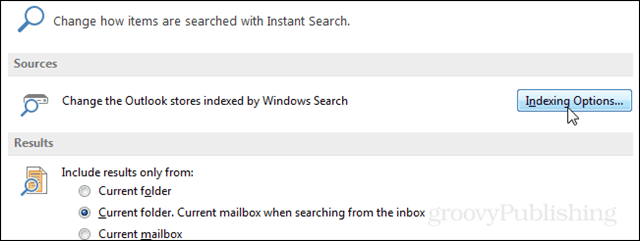Hogyan lehet a Facebook Live Producert használni az asztalról való élő közvetítéshez: Social Media Examiner
Facebook élőben Facebook Videó Facebook / / September 26, 2020
Élő közvetítést szeretnél küldeni a Facebookon? Kíváncsi arra, hogyan lehet élni harmadik féltől származó eszközök nélkül?
Ebben a cikkben megtudhatja, hogyan állíthat be élő közvetítést a Facebook Live Producer alkalmazással. Megtudhatja, hogyan aktiválhatja az értékes funkciókat, amelyek javítják az elkötelezettséget és az élő közvetítés kezelését, valamint megtudhatja, hogyan szabhatja testre a Facebook élő videójának indexképét.
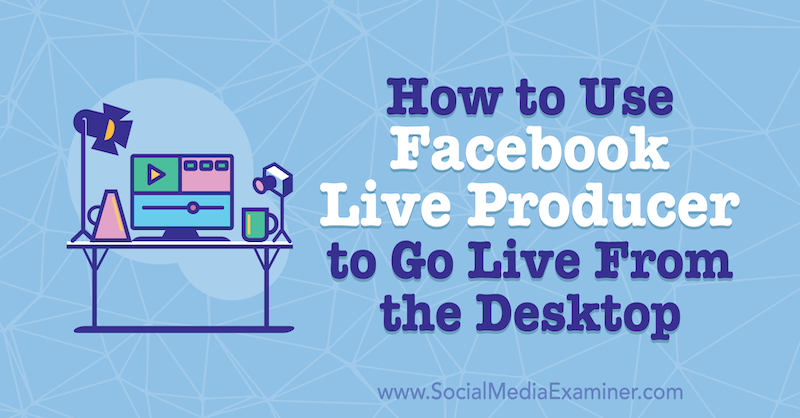
Ha szeretné megtudni, hogyan lehet élőben közvetíteni a Facebook Live Produceren keresztül, olvassa el az alábbi cikket egy könnyen követhető áttekintésért, vagy nézze meg az alábbi videót. Ha meg szeretné tudni, hogyan lehet élőben közvetíteni a Facebook mobilalkalmazást, nézze meg a cikk végén található videót.
# 1: Készítse elő a technikáját
Mielőtt élőben indulna a Facebookon, győződjön meg arról, hogy minden technológiája teljesen működőképes, mert az utolsó dolog, amit tenni szeretne, megtervezni ezt a nagy eseményt, és rájönni, hogy nem lehet élőben élni.
A Facebook Live Producer, a Facebook beépített élő streaming stúdiója csak bizonyos böngészőkkel működik. Javaslom a Firefox vagy a Chrome használatát. A zavaró tényezőket is a lehető legkisebbre szeretné csökkenteni. Ez azt jelenti, hogy bezárja a nem szükséges lapokat, és leválasztja azokat az alkalmazásokat, amelyek esetleg megpróbálják használni az internetet, például a Google Drive-ot és a Dropbox-ot. Némítsa el az értesítéseket is, hogy a műsorára koncentrálhasson.
Az egyik hiba, amelyet a kezdő élő közvetítők hajlamosak elkövetni, hogy nem ellenőrzik az internetes feltöltési sebességüket. A sikeres közvetítéshez legalább 5 Mbps feltöltési sebességre van szükség. Teszt futtatásához, hogy megtudja az internet feltöltési sebességét, lépjen a következőre: Speedtest.net. Ha lehetséges, a legjobb, ha vezetékes kapcsolat van.
# 2: Készítse el Facebook Live Video bejegyzését a Facebook Live Producer alkalmazásban
Ha élőben szeretne lépni a Facebookon asztali számítógépen harmadik féltől származó alkalmazás nélkül, használja a Facebook Live Producert. Közvetlenül oda juthat, ha megy facebook.com/live/producer. Vagy kattintson a Facebook üzleti oldalán az Élő gombra.
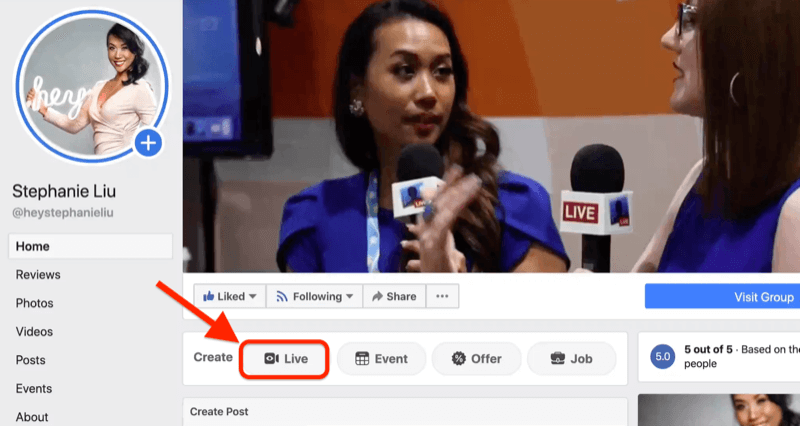
Amint a Facebook Live Producer megnyílik, megjelenik egy Go Live Now lehetőség, amely lehetővé teszi az élő közvetítés megkezdését. De mielőtt ezt megtenné, be kell állítania az élő közvetítést.
Az alábbi képen láthatja, hogy be vagyok állítva arra, hogy az üzleti oldalamon megjelenjen. A legördülő menüre kattintva ezt megváltoztathatja személyes profiljára vagy Facebook-csoportjára. A csoport élő közvetítésének figyelmeztetése, hogy egyes funkciók nem lesznek elérhetők, például az élő videó vágása.
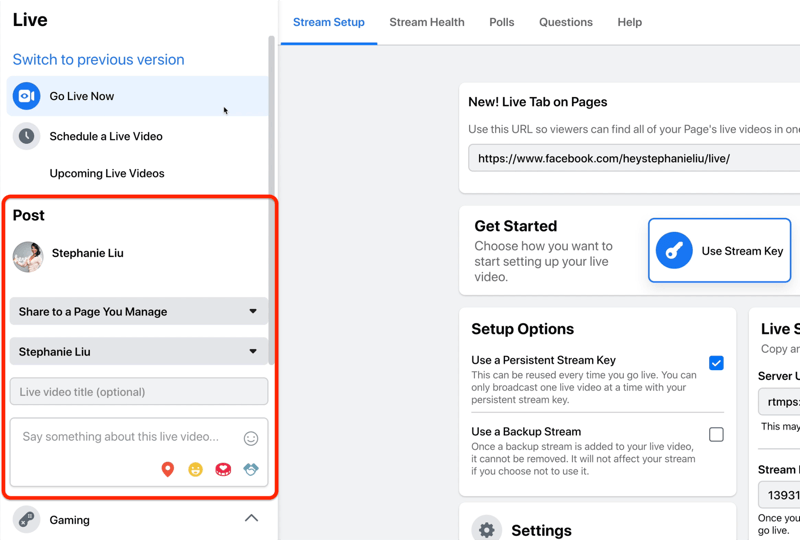
A következő lépés az élő videó címének hozzáadása. Mondja el az embereknek, miről szól a műsora, hogy tudják, miért kellene ráhangolódniuk. Írj valamit, ami leköti a figyelmüket.
A cím alatt adjon meg leírást. A leírások fontosak. Ne feledje, hogy a hírcsatorna összes többi tartalmával versenyez, ezért az élő közvetítés legjobb részére koncentráljon.
A leíró mező alján talál néhány további lehetőséget, amelyet fel kell venni a bejegyzésébe. Balról jobbra ezek az ikonok a következők:
- Bejelentkezik: Jelentkezzen be, hogy az emberek tudják, honnan fog élőben közvetíteni. Valami egzotikus helyről vagy szórakoztató konferenciáról van szó?
- Érzés / tevékenység: Mondja el az embereknek, hogy nagyon izgatottak a közvetítésével kapcsolatban.
- Pénzt keres: Ha pénzt gyűjt egy szervezet számára, adjon lehetőséget az embereknek, hogy részt vegyenek és adományozzanak ügyed érdekében.
- Címke szponzor: Jelöljön meg egy szponzort vagy márkát, akivel dolgozik.
A leírás alatt egy játékokkal foglalkozó szakasz jelenik meg. Ha nem játszik, akkor ezt kihagyhatja.
Ezután válassza ki a videó indexképét, ha van képe, amelyet használni szeretne. 1200 x 675 pixel méretűnek kell lennie. Ha nincs képed, akkor az adásod után kijavíthatod, amint ezt a cikk később leírja.
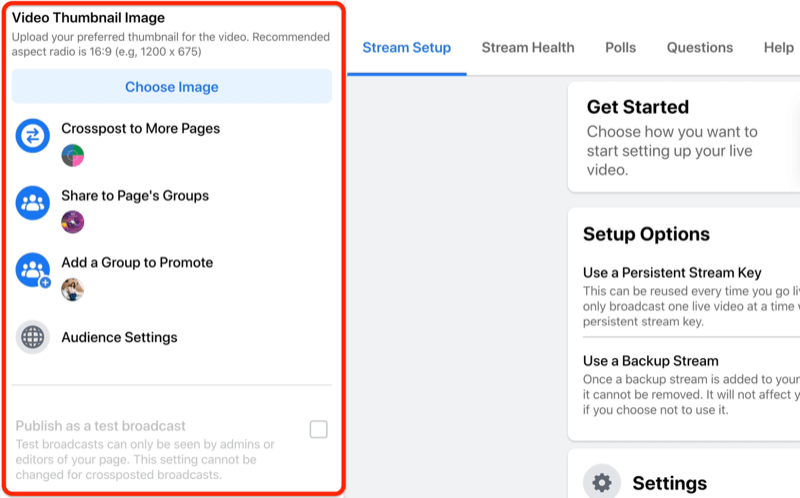
A Crosspost to More Pages funkció olyan dolog, amiről nem sokan tudnak. Ez lehetővé teszi, hogy élőben jelenjen meg az oldalán és egy másik márka oldalán. Egyszerűen kattintson a Crosspost to More Pages lehetőségre, és egy ablak jelenik meg az összes különféle oldallal, amelyekre egyszerre élhet, külön költség nélkül.
Ha Ön egy Facebook-csoport rendszergazdája, akkor kiválaszthatja, melyik csoportba kíván élni. Ez azt jelenti, hogy élőben indulhat az oldalán, és a közvetítését automatikusan megosztja a Facebook-csoportokkal.
Egy dolgot meg kell jegyeznünk, hogy ha keresztbe helyezi az adását, és megosztja egy csoporttal, akkor ezeken a célpontokon lévő nézői megjegyzései nem jelennek meg a fő üzleti oldalon.
Ha érdekel a Facebook-csoport bővítése, mindenképpen imádni fogja a Csoport hozzáadása a promócióhoz funkciót. Ezzel kiválaszthatja, melyik csoportot kívánja cselekvésre ösztönzésként népszerűsíteni. Így, amikor élőben közvetít, a Facebook automatikusan népszerűsíti ezt a csoportot.
Most térjünk be a közönségbeállításokra. Ez azt jelenti, hogy ha korlátozni akarod a közvetítésed elérhetőségét, akkor azt mondhatod a Facebooknak, hogy csak egy bizonyos életkorú vagy földrajzi helyen élő embereket akarsz nézni a videódon. De élő emberi szempontból minél több ember elé akar kerülni, ezért azt javaslom, hogy ne adjon hozzá semmilyen korlátozást.
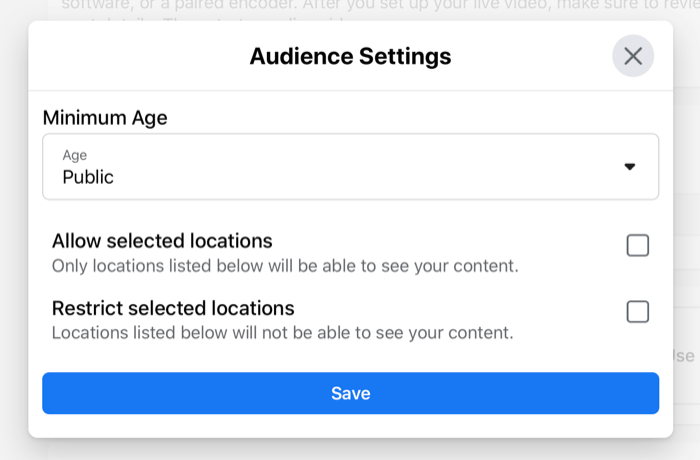
Profi tipp: Ha az élő közvetítésről van szó, mindig jó kipróbálni, ami a Publish as a Test Broadcast funkció célja. Ha bejelöli ezt a jelölőnégyzetet, akkor egy tesztüzenetet kap, amelyet senki más nem láthat, így megbizonyosodhat arról, hogy a hang és a videó tökéletesen működik.
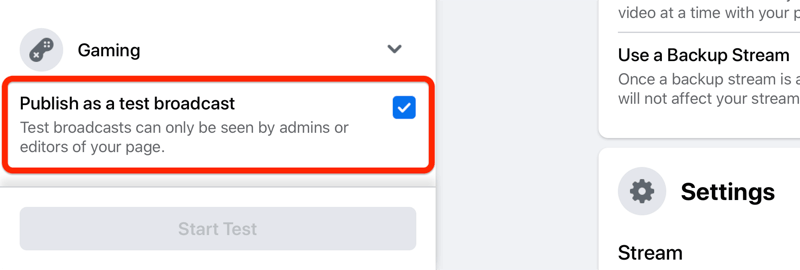
# 3: Az Élő közvetítés beállítása a Facebook Live Producer alkalmazásban
Most lépjünk a Stream beállítása fülre az oldal jobb oldalán. Itt talál közvetlen linket a Facebook élő közvetítéséhez. Ha népszerűsítenie kell műsorát, akkor ezt a linket fogja használni. Ez lesz a www.facebook.com/oldala/live.
Az élő videó elindításához három lehetőség közül választhat: Használd az Adatfolyam kulcsot, a Fényképezőgépet vagy a Párosított kódolót. A patakkulcs és a párosító kódolási lehetőségek megkövetelik egy harmadik féltől származó platform használatát, ezért felejtsd el ezeket a cikk alkalmazásában. Ehelyett válassza a kamera használatának lehetőségét. Ez lehetővé teszi a beépített kamera vagy egy külső kamera, például egy webkamera vagy egy DSLR fényképezőgép (amelyet én szívesen használok) használatát.
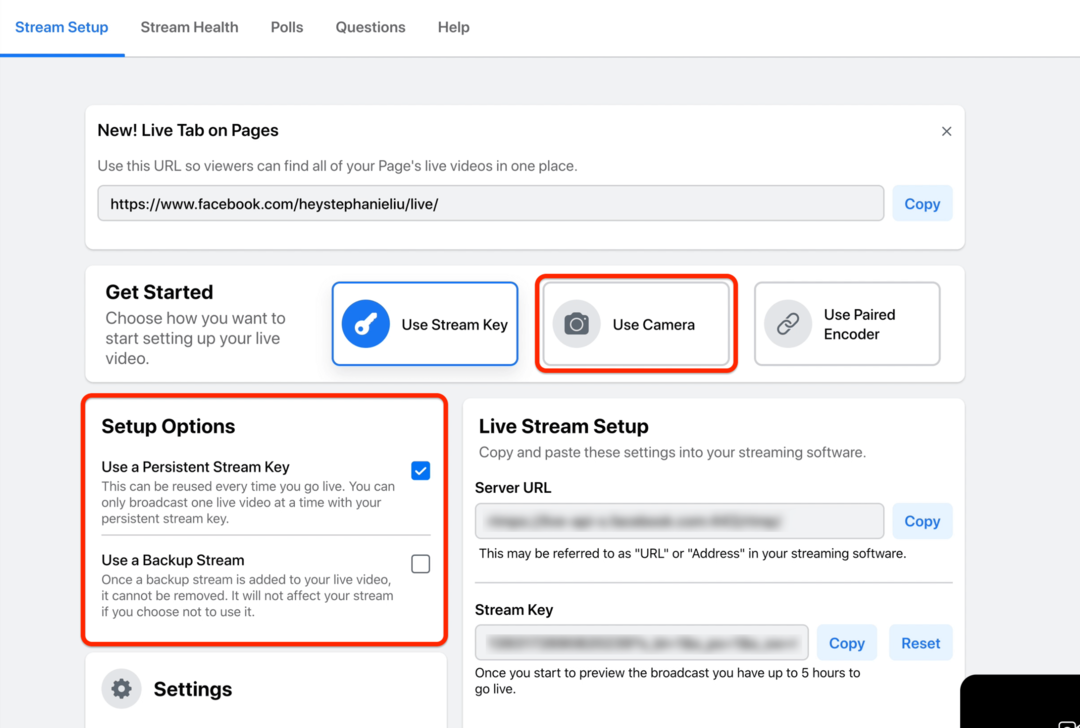
Amikor a Beállítási lehetőségekről van szó, mindig a Perzisztens adatfolyam kulcs használata lehetőséget választom. Nincs okom arra, hogy ezen változtassak. A második lehetőség egy biztonsági adatfolyam használata. Nincs erre szükségem, mert tudom, hogy a Facebooknak mindig lesz egy felvétele számomra, amelyet a jövőben letölthetek.
Az élő közvetítés beállításainak kezelése
Most megvizsgáljuk a Beállítások részben található lehetőségeket.
Ha rossz internetkapcsolatod van, azt mondanám, hogy ne csinálj élő felvételt - de néha előfordulhat, hogy muszáj. Lépjen az Adatfolyam beállításaiba, és törölje a jelet az Élő videó befejezése jelölőnégyzetből. Ellenkező esetben, ha gyenge internetkapcsolatot tapasztal a közvetítés során, a Facebook elindítja és befejezi az adást. Nem akarod, hogy ez megtörténjen.
Ha azt szeretné, hogy mások csatlakozzanak az élő közvetítéséhez a Facebookon kívül, akkor ezt könnyű megtenni. Egyszerűen másolja és illessze be a beágyazási kódot, hogy megossza a webhelyén. Még ha az emberek nem is nézhetik élőben, akkor is megnézhetik az ismétlést.
Egy másik funkció, amelyet érdemes kihasználni, az, hogy visszavonja a videó közzétételét, amint az élő közvetítés befejeződik. Ez segíthet abban, hogy félelmet keltsen a kimaradás (FOMO) hatásától. Amikor élő közvetítést folytatok, hajlamos vagyok ezt ellenőrizetlenül hagyni, mert azt szeretném, ha az emberek ráhangolódnának az ismétlésre.
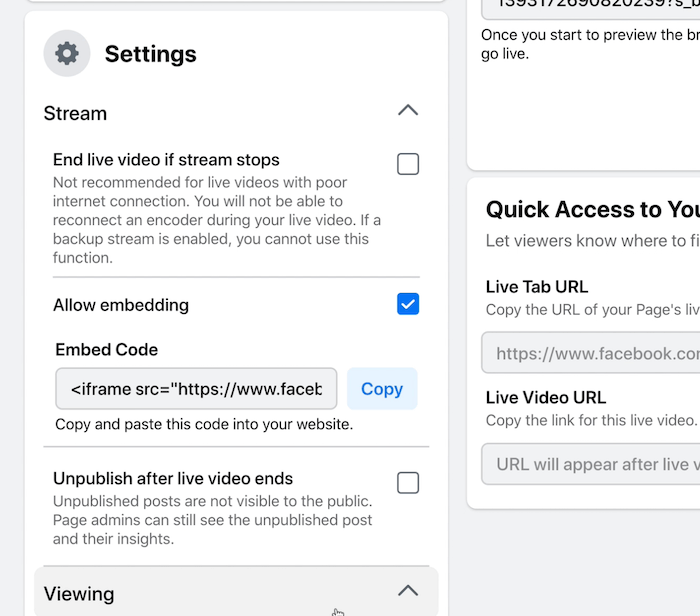
A Megtekintés alatt talál egy másik kihasználatlan funkciót: lehetővé teszi a nézők számára, hogy visszatekerjék az élő videó közvetítést, miközben ön közvetít. Ez lehetőséget ad a nézőknek arra, hogy utolérjék azt, amit online megosztanak.
A következő beállítás lehetővé teszi a Facebook számára, hogy automatikusan generálja a feliratokat. Ez jól működik, ha a beszélő elhangzik, mert a Facebook mesterséges intelligenciája képes lesz átírást adni. Ha azonban zajos környezetben van, érdemes a problémák elkerülése érdekében ezt az opciót bejelölnie.
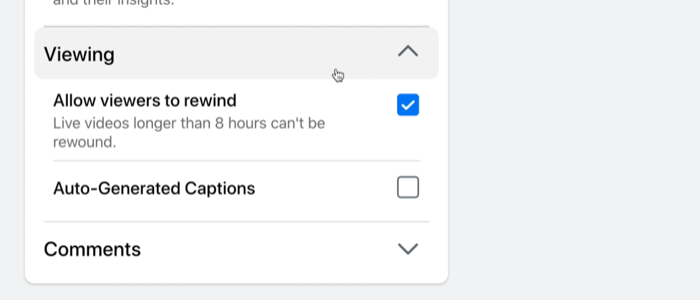
A Megjegyzések részben módosíthatja a megjegyzések megjelenését az élő közvetítésben. Ezen beállítások egyikét sem használom; azonban ha a márkaoldalad sok trollot kap, ezek a lehetőségek hasznosak lehetnek. A következőket teszik:
- Követő: Csak a márkaoldal követői kommentálhatnak.
- Lassú: A nézők csak 10 másodpercenként tudnak megjegyzést fűzni.
- Vita: Csak a 100 karakternél hosszabb nézői megjegyzések jelennek meg. Ez segíthet egy vonzóbb beszélgetésben, de ha valaki csak köszönni akar, akkor ez a megjegyzés még a képernyőn sem jelenik meg.
Ez utóbbi két beállítás segít elrettenteni a spammereket vagy a trollokat attól, hogy hozzászólásokat fűzzenek az Ön adásához.
- Korlátozott: Bármely olyan Facebook-felhasználó, akinek fiókja kevesebb, mint 2 hét, nem fog tudni kommentálni az adását.
- Védett: Ezzel a beállítással a hozzászólóknak legalább 15 percig követniük kell az oldaladat. Ha nem követték az oldaladat, akkor nem írhatnak megjegyzést.
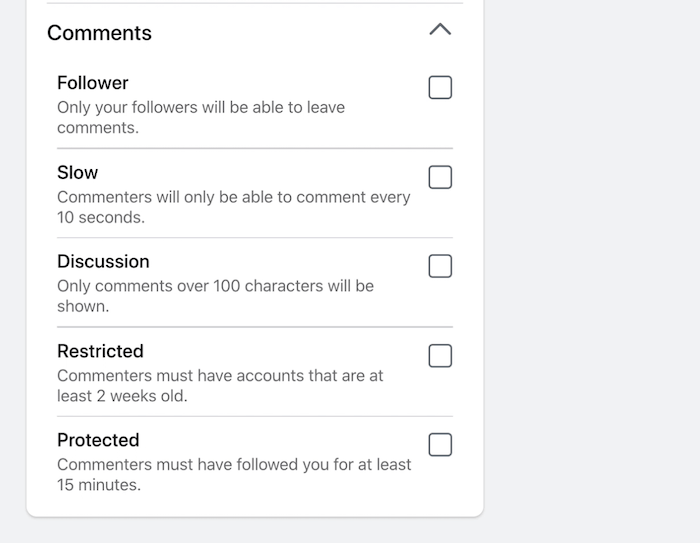
Szerezzen YouTube marketing képzést - online!

Javítani szeretné elkötelezettségét és eladásait a YouTube segítségével? Ezután csatlakozzon a YouTube marketing szakértők legnagyobb és legjobb összejöveteléhez, amikor megosztják bevált stratégiáikat. Lépésről lépésre élőben kapja meg az összpontosítást YouTube stratégia, videók készítése és YouTube hirdetések. Legyen vállalata és ügyfelei YouTube-marketinghőse, amikor olyan stratégiákat valósít meg, amelyek bizonyított eredményeket érnek el. Ez egy élő online képzési esemény a barátaidtól a Social Media Examiner-nél.
KATTINTSON IDE A RÉSZLETEKHEZ - AZ AKCIÓ SZEPTEMBER 22-NEK VÉGE!Hozzon létre szavazásokat és kérdéseket
Ha elkötelezettséget akar vezetni a Facebook Live show, a közvélemény-kutatások szórakoztató módszer erre. Ezen a lapon írja be a szavazás kérdését, és adja meg azokat a válaszokat, amelyekről a nézői szavazni szeretnének.
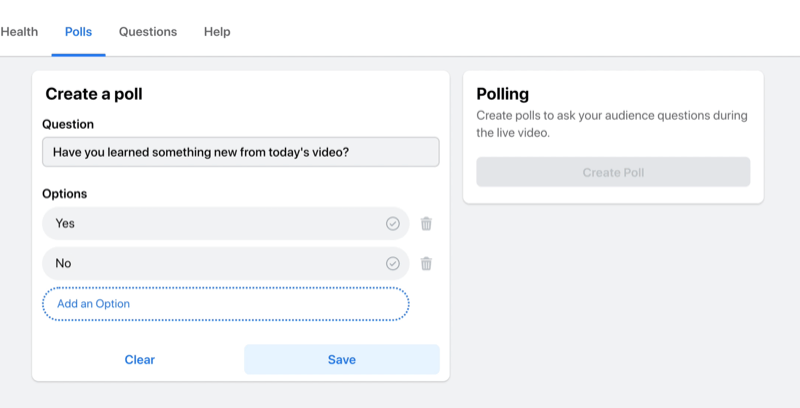
Miután létrehozta és elmentette a közvélemény-kutatást, szabályozhatja, hogy mikor jelenik meg a képernyőn a közvetítés során.
A közönség bevonásának másik módja egy kérdés feltétele. Kérdése megjelenik a képernyőn, és a nézők válaszaikban megjegyzéseket hagyhatnak.
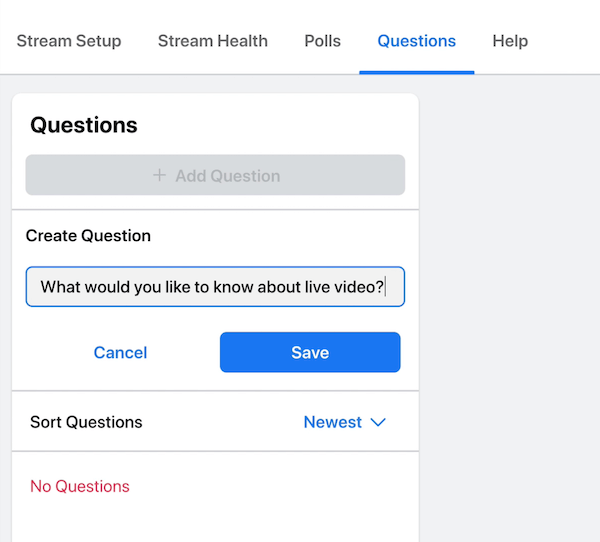
Válassza ki a mikrofon forrását és a fényképezőgépet
Az élő közvetítés megkezdése előtt az utolsó lépés a kamera és a mikrofon kiválasztása. Néha a beépített kamera első csatlakoztatásakor a böngésző engedélyt kérhet tőled ahhoz, hogy a böngészőhöz hozzáférést biztosítson a fényképezőgéphez. Miután megadta ezt az engedélyt, nem kell többé aggódnia emiatt.
Ha egy külső kamera vagy mikrofon, kiválaszthatja a kívánt eszközt az alábbi legördülő menükből. Ebben az esetben a beépített webkamerát és egy külső mikrofont fogom használni.
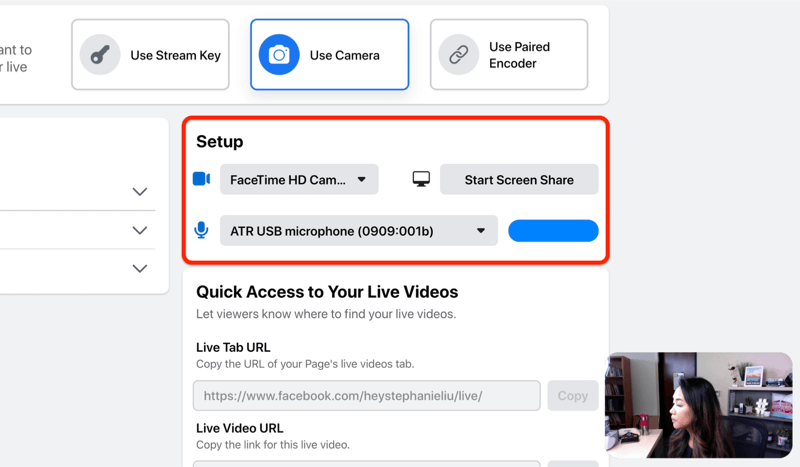
Észre fog venni egy gombot, amely lehetővé teszi a képernyőn való megosztást. Óvatosan: Ha a képernyő-megosztást választja, akkor nem kapcsolhat vissza a fényképezőgépre. Vagy élőben indul a fényképezőgéppel, vagy élőben a képernyő megosztására.
Profi tipp: Amikor élőben él, viseljen fejhallgatót. Ennek oka az a hang, amely az asztali számítógépen megjelenik, és esetleg betáplálódik a mikrofonjába.
Miután mindent beállított, készen áll arra, hogy a közvetítés megkezdéséhez kattintson az Élő közvetítés gombra.
# 4: Élő közvetítés és a Facebook Live Broadcast kezelése
Amint élőben jelentkezik a Facebookon, a hangoló nézők megjegyzései megjelennek a képernyő bal oldalán.
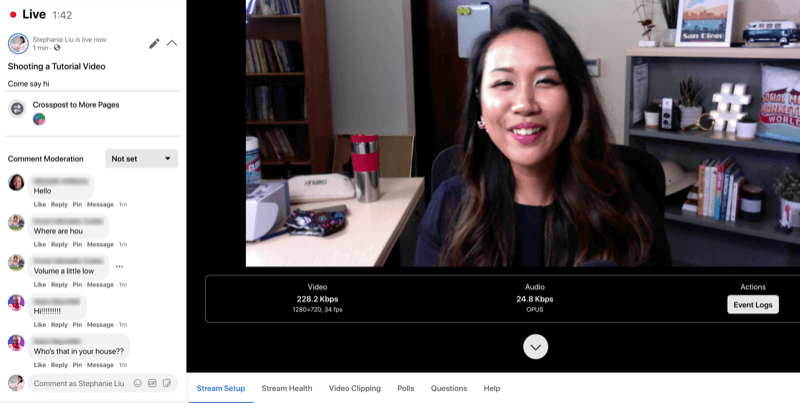
Ha lefelé görgeti az oldalt, láthatja az adatfolyam beállításait, beleértve a korábban kiválasztott beállításokat, valamint a fényképezőgépet és a külső mikrofont.
Kattintson a Stream állapota fülre az adatfolyam teljesítményének megtekintéséhez, ideértve a videó bitsebességét, a képkockasebességet és az audio bitsebességet.
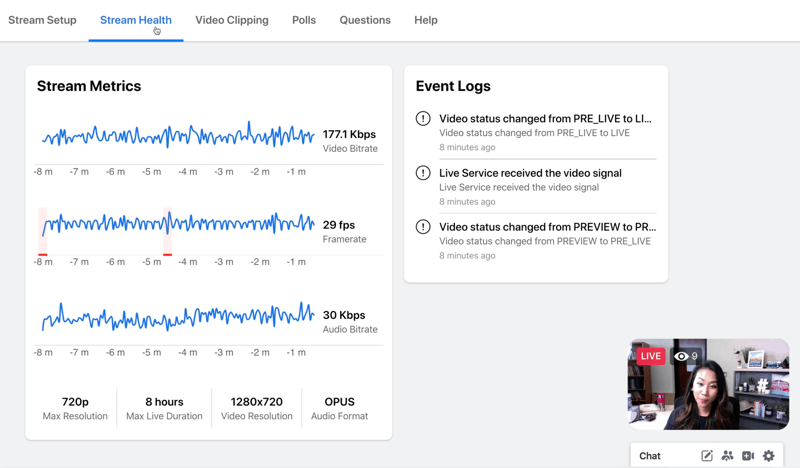
Szavazás megjelenítése
Ha készen áll a szavazás megjelenítésére a képernyőn, lépjen a Szavazások fülre, és kattintson a Szavazás közzététele gombra. Miután az emberek elkezdték szavazni, kattints az Eredmények megjelenítése gombra a Videó gombra, hogy megosszák velük az eredményeket.
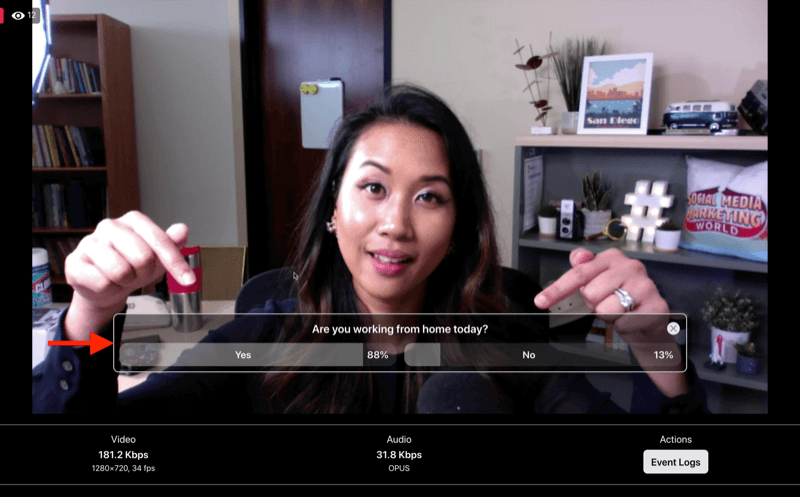
Mutasson egy kérdést
Ha korábban létrehozott egy kérdést, lépjen a Kérdések fülre, és kattintson a Kártya megnyitása elemre a képernyő megjelenítéséhez. Amikor közzéteszed a kérdést, a nézőid nem biztos, hogy azonnal látják, ezért adj néhány másodpercet, hogy utolérjék őket.
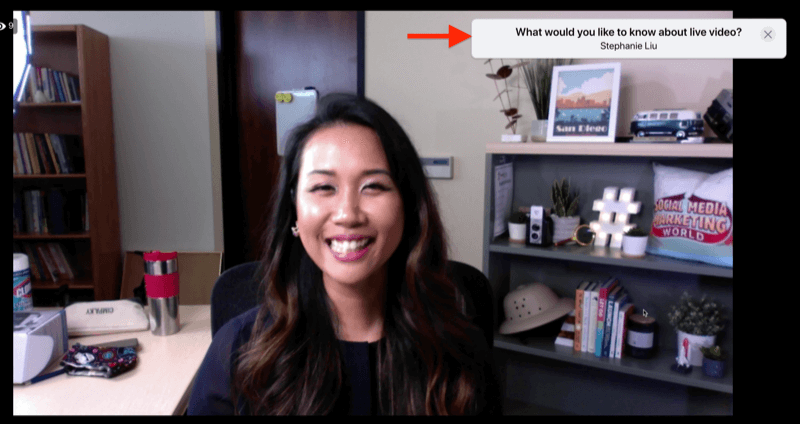
Hozzon létre egy klipet
Remek funkciót talál a Videoklip fülön. Ez lehetővé teszi az élő közvetítés rövid szakaszának felvételét. Egyszerűen írja be a címet, és kattintson az Új klip létrehozása gombra. Most van egy kliped, amelyet megoszthatsz a közösségi médiában a videó ugratásához.
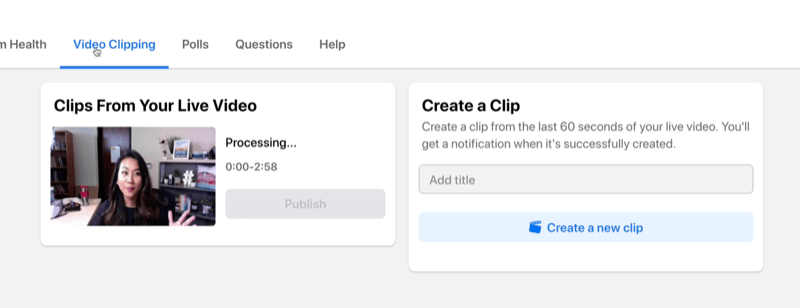
Rögzítse és válaszoljon egy megjegyzésre
Ha hozzászólást szeretnél rögzíteni a közvetítés során, kattints a Megjegyzés alá a Rögzítés gombra, és az az élő közvetítés legalsó részéhez lesz rögzítve.
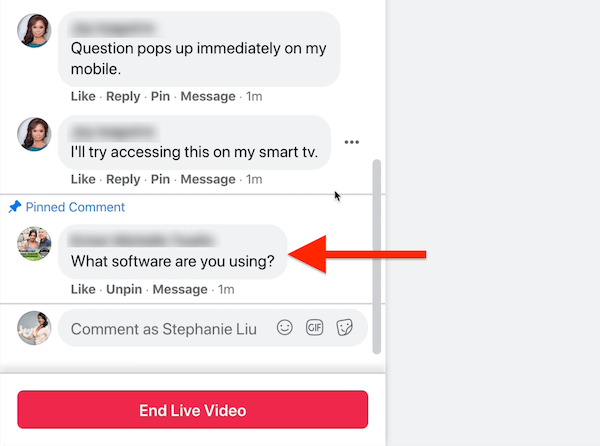
Az asztali asztali élő közvetítés egyik szép vonása, hogy válaszolhat a megjegyzésekre. Ezért nagyon hasznos, ha felkészülsz a műsorodra, ha egy linket szeretnél népszerűsíteni. Készen áll a másolásra és beillesztésre a vágólapról.
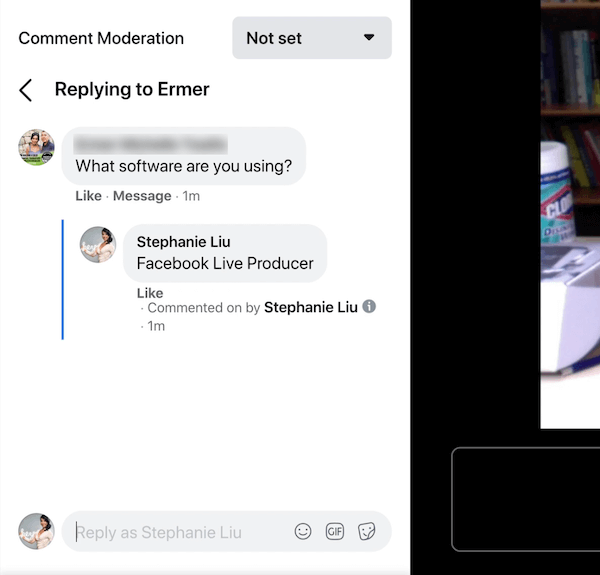
# 5: Fejezze be a Facebook élő közvetítését
A Facebook élő közvetítésének befejezéséhez egyszerűen kattintson a piros End Live Video gombra. Miután rákattint erre a gombra, mindig késik, ezért tartsa csak pózolva vagy mosolyogjon csak 3 másodperccel, és akkor az élő videó véget ér.
Miután az élő videó véget ért, értékelheti az élő közvetítés menetét, és visszajelzést küldhet a Facebook-ról. Ha akarja, törölheti az élő közvetítést innen, vagy megtekintheti a bejegyzést a lejátszás optimalizálásához szükséges módosítások elvégzéséhez.
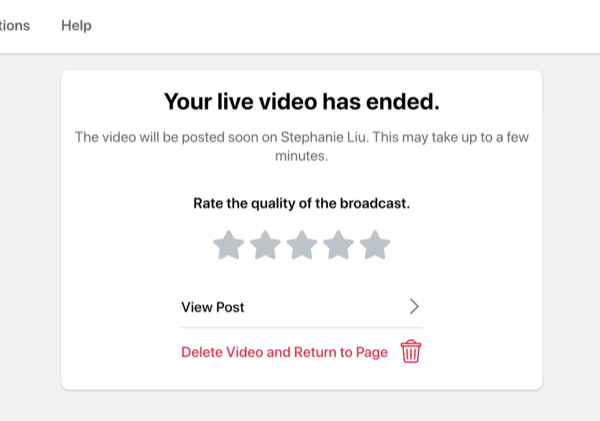
Most megmutatom, hogyan lehet megváltoztatni a Facebook által kiválasztott indexképet. Ehhez nyissa meg a bejegyzést, és kattintson a jobb felső sarokban található három pont ikonra. Ezután kattintson a További lehetőségek elemre, majd a Bejegyzés szerkesztése elemre.
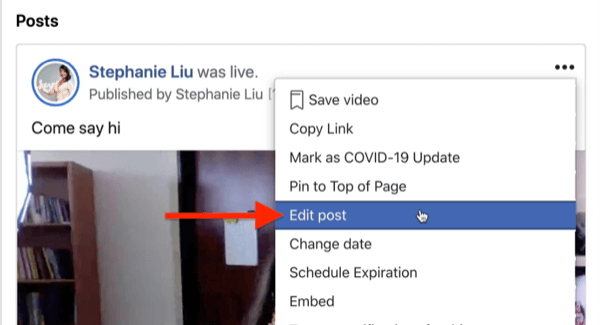
Most látni fogja az indexképet a Videó szerkesztése ablakban. Ez a lehetőség, hogy kiválassza a legjobban tetsző indexképet.
Kattintson a jobb oldali indexképre, ha kap egy csoportot automatikusan létrehozott indexképek közül, amelyek közül választhat.
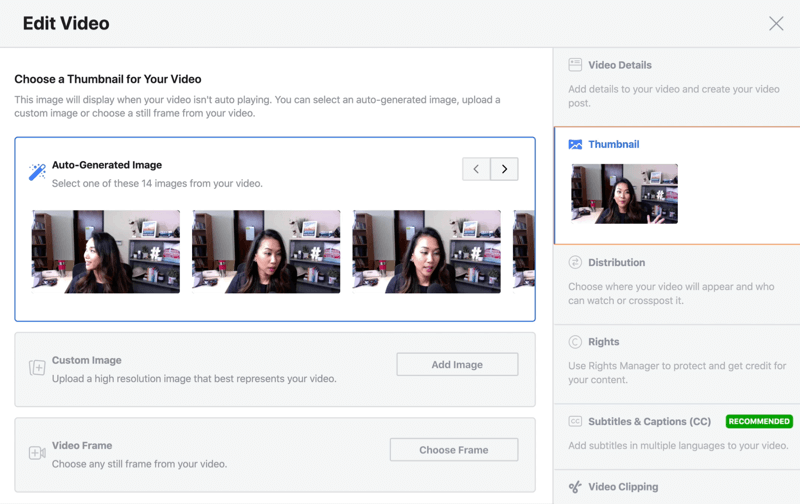
Profi tipp: A Facebook néha a legkínosabb képet választja, még az automatikusan létrehozott képkockákban is. Szóval azt szeretem csinálni, hogy készítek egy szelfit a telefonomra, és ezt a képet használom a videó miniatűrjeként.
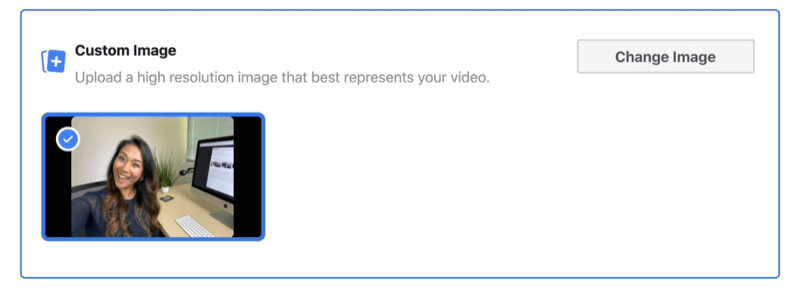
Élő közvetítés a Facebook-on mobileszközéről
Ha útközben van, és távol van az irodától, a Facebook Live videót mobiltelefonjáról akár a szokásos Facebook, akár a Facebook Oldalak alkalmazással sugározhatja. Ha meg szeretné tudni, hogyan lehet élőben elindulni a Facebookon mobilon, olvassa el az alábbi könnyen követhető útmutatót, vagy nézze meg ezt a videót:
Amikor a Facebook üzleti oldalán tartózkodik, érintse meg a Közzététel lehetőséget. Innen érintse meg a Hozzáadás a hozzászóláshoz elemet, majd válassza a Live Video lehetőséget az előugró menüből. A következő képernyőn felvehet egy leírást, bejelentkezhet egy helyre, megcímkézhet egy barátot, vagy hozzáadhat egy érzést, hogy a nézőket izgassa az élő közvetítés.
Ha jobb megvilágításra van szüksége az élő videóhoz, érintse meg a villám ikont. Ha szórakozni akar, érintse meg a pálca ikont a telefonon található kameraeffektusok feloldásához. Innen megváltoztathatja a hátterét, hozzáadhat egy keretet, vagy akár szűrőkkel is szórakozhat a rajongóival.
Alapértelmezés szerint, amikor okostelefonján élőben indul, a Facebook automatikusan álló módban sugározza a műsorát. Ha fekvő módra szeretne váltani, a telefont fekvő módba kell kapcsolnia, mielőtt megnyomja a Go Live gombot.
Most, hogy mindent beállítottál, itt az ideje, hogy élőben indulj. Csak érintse meg az élő közvetítés ikont. Amikor elkezdi az élő közvetítést, észreveszi, hogy a megjegyzések megjelennek a képernyő bal alsó sarkában.
- Ha el szeretné rejteni a megjegyzéseket a képernyőn, csúsztassa jobbra az ujját. Ha vissza akarja hozni őket, csúsztassa ujját balra.
- Ha szeretne kapcsolatba lépni a nézőkkel, egyszerűen érintse meg a megjegyzést, ha tetszik neki, vagy érintse meg a Válasz elemet a visszajelzéshez.
Élj egy barátoddal mobilon
Könnyű vendéget bevonni a Facebook élő közvetítésébe. Vegye figyelembe, hogy ez a funkció csak mobilon működik, és vendégének személyes profilján keresztül kell csatlakoznia. Ha meghívna valakit, hogy csatlakozzon a közvetítéséhez, egyszerűen érintse meg a Hozd őket kamerába a felhasználónév alatt, majd koppintson a Hozzáadás gombra. Egy vendég eltávolításához az élő közvetítésből egyszerűen érintse meg az X elemet.
Ha végzett az élő közvetítéssel, egyszerűen érintse meg a Befejezés gombot. Miután az élő közvetítés befejeződött, letöltheti a videót okostelefonjára, törölheti a bejegyzést, vagy nyilvánosan tarthatja az oldalán.
Következtetés
A Facebook Live videó az egyik legjobb módja annak, hogy márkádat a közönségeddel tartsd szem előtt, és ehhez nem kell harmadik féltől származó szoftver.
Ha élőben akarsz élni asztali számítógépen, akkor a Facebook Live Producer megkönnyíti az élő videóbejegyzés beállítását és az élő közvetítés beállításainak kiválasztását. Emellett értékes funkciókhoz is hozzáférhet, amelyek javítják az elkötelezettséget, beleértve a közvélemény-kutatásokat és a kérdéseket, valamint az élő közvetítés kezelését.
Ha útközben van, akkor a Facebook natív alkalmazásának használatával mobileszközén élhet. Hozzáférhet egy olyan funkcióhoz, amely javítja a megvilágítást és a kamera effektusait, amelyek lehetővé teszik a háttér megváltoztatását, az adás keretét vagy a szűrők használatát. Akár használhat egy barátot hozhat funkciót is, vendéget adhat hozzá az élő videódhoz.
Mit gondolsz? Az alábbi Facebook Live-szolgáltatások közül melyiket próbálja ki a következő adásában? Ossza meg gondolatait az alábbi megjegyzésekben.
További cikkek a Facebook Live-on:
- Fedezze fel, hogyan használhatja a Facebook Live-ot a tartalom gyors létrehozásához.
- Ismerje meg, hogyan lehet jobban elköteleződni a Facebook Live videóval.
- Fedezze fel a Facebook Live marketingjének nyolc lépésből álló tervét.